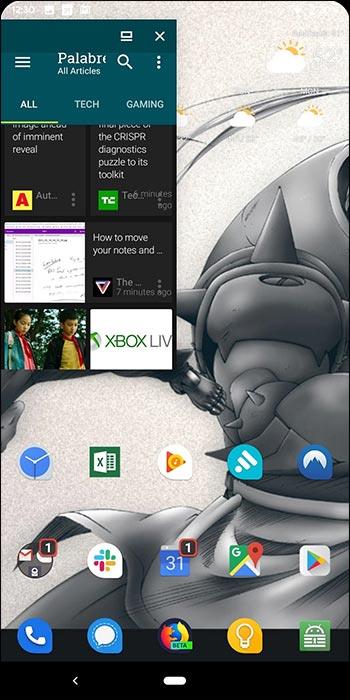Jos tietokoneesi, Mac- tai Android- tai iOS-laitteesi eivät pysty katsomaan videoita Youtubessa tai lataamaan videoita tai videoita ei voi toistaa, voit korjata virheen käyttämällä joitain alla olevista ratkaisuista.

Mustan näytön YouTube-videon virheilmiö selaimessa ja matkapuhelimessa
1. Android-laitteissa
Voit korjata virheen, jossa YouTube- videoita ei toisteta Android-laitteilla, käyttämällä seuraavia menetelmiä:
1.1. Tyhjennä YouTube-sovelluksen välimuisti:
Voit käyttää tätä menetelmää korjataksesi virheet, jotka tapahtuvat toistettaessa videoita YouTube-sovelluksessa.
Tyhjennä YouTube-sovelluksen välimuisti siirtymällä kohtaan Asetukset => Sovellukset => YouTube . Napsauta YouTube-sovelluksen tietosivulla Tallennustila ja etsi ja napsauta Tyhjennä välimuisti .

Jos olet tyhjentänyt välimuistin ja virhe toistuu edelleen, voit etsiä ja napsauttaa Tyhjennä tiedot tai Pakota pysäytys -vaihtoehdon tyhjentääksesi sovellustiedot ja tarkistaaksesi, onko virhe edelleen olemassa.
1.2. Päivitä YouTube-sovellus:
Jos käytät yllä olevaa menetelmää, etkä vieläkään pysty korjaamaan virhettä, virheen syy on todennäköisimmin se, että YouTube-sovellustasi ei ole päivitetty uusimpaan versioon. Korjaa virhe kokeilemalla version päivitystä. uusin YouTube-sovellukselle Android-laitteellasi.
2. iOS-laitteissa
2.1. Tyhjennä YouTube-sovelluksen välimuisti:
Android-laitteiden tapaan voit yrittää tyhjentää YouTube-sovelluksen välimuistin, jos haluat korjata virheen, jonka mukaan YouTube-videoita ei toisteta iOS-laitteilla. iOS:ssä välimuistin tyhjentäminen ei kuitenkaan ole sallittua, kuten Android-laitteissa, sinun on poistettava sovellus ja asennettava sovellus sitten uudelleen.
Kun olet valmis, tarkista uudelleen, onko virhe edelleen olemassa.
2.2. Ota mobiilidatan käyttö käyttöön YouTubessa:
Joissakin tapauksissa voit kokeilla mobiilidataa videoiden toistamiseen YouTubessa nähdäksesi, esiintyykö virhe edelleen.
Voit tehdä tämän siirtymällä kohtaan Asetukset => Mobile/Cellular , vieritä sitten alas löytääksesi YouTube ja vaihtamalla sovelluksen tilaksi PÄÄLLÄ.

2.3. Päivitä YouTube-sovellus:
Google on poistanut tuen YouTube-sovellusten vanhoilta versioilta, mikä saattaa johtua YouTube-videon toiston epäonnistumisesta. Siksi virheen korjaamiseksi sinun on varmistettava, että iOS-laitteesi YouTube-sovellus on päivitetty uusimpaan versioon.
3. PC- ja Mac-tietokoneissa
3.1. Chrome-selain:
- Ota JavaScript käyttöön:
YouTube-videon toiston epäonnistumisen syy johtuu todennäköisesti siitä, että JavaScript ei ole käytössä. Ota JavaScript käyttöön käymällä Chromen asetukset => Näytä lisäasetukset -sivu .
Napsauta Tietosuoja - osiossa Sisältöasetukset . Täältä löydät JavaScript-osion, valitse sitten Salli kaikkien sivustojen suorittaa JavaScript (suositus) ja napsauta sitten Valmis .

- Tyhjennä välimuisti ja evästeet:
Tyhjennä Chrome-selaimen välimuisti ja evästeet napsauttamalla ensin kolmen pisteen kuvaketta Chrome-selainikkunan oikeassa yläkulmassa, valitsemalla Lisää työkaluja ja napsauttamalla Tyhjennä selaustiedot .
Lisäksi voit avata Clear browsign data -ikkunan suoraan painamalla näppäinyhdistelmää Ctrl + Shift + Delete .
Tarkista Tyhjennä selaustiedot -ikkunassa välimuistin ja evästeiden asetukset alla olevan kuvan mukaisesti ja napsauta sitten Tyhjennä selaustiedot. Kun olet valmis, yritä tarkistaa, esiintyykö virhe edelleen.

- Aktivoi Älä seuraa -pyynnöt:
Ota Do Not Track -pyynnöt käyttöön siirtymällä kohtaan Chromen asetukset => Näytä lisäasetukset ja aktivoimalla Tietosuoja-osiossa vaihtoehto Lähetä "Älä seuraa" -pyyntöjä selausliikenteen mukana. Sulje seuraavaksi Chrome-selain ja avaa se uudelleen, yritä toistaa YouTube-video ja tarkista, jatkuuko virhe vai ei.


- Poista laitteistokiihdytys käytöstä:
Yllä olevien menetelmien lisäksi voit yrittää poistaa Hardware Accelerationin käytöstä ja tarkistaa, jatkuuko virhe vai ei.
Etsi Chrome-asetukset-sivulta Näytä lisäasetukset ja napsauta sitä ja vieritä sitten alas Järjestelmä -osioon . Tässä voit poistaa valinnan kohdasta Käytä laitteistokiihdytystä, kun se on käytettävissä .

Ja jos olet käyttänyt kaikkia yllä olevia ratkaisuja etkä vieläkään voi korjata virhettä, sinun tulee tarkistaa asennetut laajennukset ja poistaa ne. Syynä on se, että jotkin lisäosat ja laajennukset aiheuttavat sen, että YouTube ei toimi kunnolla.
3.2. Safari-selain:
Jos käytät Macia ja saat myös virheen YouTubessa, voit korjata sen poistamalla evästeet ja tyhjentämällä selaimesi tiedot.
Jos haluat poistaa evästeet ja selaintiedot, siirry Safari-asetuksiin ja etsi Tietosuoja -välilehti ja napsauta sitten Manage Website Data . Napsauta seuraavassa ikkunassa Poista kaikki .


Jos olet poistanut evästeet ja selaintiedot, etkä silti pysty korjaamaan virhettä, yritä tarkistaa selaimeesi asennetut laajennukset ja poistaa ne laajennukset, joiden uskot aiheuttavan virheen.
Katso lisää alla olevista artikkeleista:
Onnea!